Videobearbeitung
- 1. Video bearbeiten+
-
- 1.1 Wie man Aspect-Ratio einstellt
- 1.2 Top 10 Untertitel Bearbeitungs-Tools
- 1.3 Wie man VLC als Video Editor nutzt
- 1.4 MP4 Metadaten bearbeiten
- 1.5 MOV in iMovie importieren
- 1.6 MKV Metadaten bearbeiten
- 1.6 MKV in iMovie importieren
- 1.7 Wie man Video Bildrate ändert
- 1.1 Untertitel in MP4 hinzufügen
- 1.8 7 Wege zum automatischen Schneiden
- 1.9 WMV in iMovie importieren
- 1.10 Top 10 Kostenlose 3D Video Makers
- 1.11 Top 50 Music Players
- 1.12 Hintergründe in iMovie hinzufügen
- 1.13 Top 30 Flac Players
- 1.14 Wie man in iMovie Video beschleunigen
- 1.15 Top 10 Free Music Video Makers
- 1.16 Top 30 Online Music Players
- 1.17 Top 5 MP4 Tag Editor
- 1.18 Video Metadaten bearbeiten
- 1.19 Soundeffekte mit iMovie hinzufügen
- 2. Andere Tips & Tricks+
-
- 2.1 Top 5 Apple TV Fehlerbehebungen
- 2.2 Windows Media Player Crashes
- 2.3 QuickTime Playlist
- 2.4 Windows Media Player Plug-in
- 2.5 iMovie Video auf iCloud teilen
- 2.7 Top 5 QuickTime Codecs
- 2.9 10 Hilarious Graduation Speeches
- 2.10 Kostenlose Online iMovie Alternativen
- 2.12 Top 20 Shortcuts für Avid Media Composer
- 2.13 Tools für Hologramm-Videos
- 2.15 Hinzufügen und Freigeben von iMovie zur iTunes-Bibliothek
20 nützliche Tastaturkürzel für den Avid Media Composer
Von Lukas Schneider • 2025-10-23 19:06:28 • Bewährte Lösungen
Wenn wir über die Verwendung von Software sprechen, geht es in erster Linie darum, wie einfach sie zu bedienen ist. Wie komfortabel können Sie es nutzen? Wenn wir die Tastenkombinationen kennen, wird die Arbeit reibungslos ablaufen und wir werden sie sogar genießen. Wenn wir die Maus benutzen und tonnenweise Klicks machen, dann scheint die Arbeit hektischer zu sein und wir vergessen die Effizienz. Also, das erste, was nach dem Kauf des Avid Media Composers zu tun ist, ist, die Tastaturkürzel kennenzulernen. Später, in diesem Artikel, werden wir ein paar grundlegende und wichtige Abkürzungen besprechen, die Ihnen maximal bei der Benutzung des Media Composers helfen werden.
Bevor wir uns den Tastenkombinationen zuwenden, sollten wir über die Versionen und Plattformen sprechen, auf denen Sie die Software einsetzen. Machen Sie sich keine Sorgen über die verschiedenen Versionen des Avid Media Composers, denn die Steuerung ist zu 90 Prozent gleich. Das Wichtigste, um das wir uns kümmern müssen, ist die Plattform. Wir betreiben einen Avid Media Composer auf zwei verschiedenen Plattformen. Plattformen beziehen sich hier auf Betriebssysteme. Diese zwei Plattformen sind Windows und Mac. Es gibt einen kleinen Unterschied zwischen den Bedienelementen in diesen beiden. Wie wir alle wissen, gibt es zwei wichtige Tasten in Windows, die in der Regel für die meisten Tastenkombinationen verwendet werden: Alt und Ctrl. Beim Mac hingegen wird Alt durch Option und Ctrl durch ein eindeutiges quadratisches Symbol ersetzt, das allen Mac-Benutzern bekannt sein dürfte. Nur diese beiden Bedientasten spielen eine große Rolle bei der einfachen Bedienung des Composers.
Es ist an der Zeit, einige grundlegende und wichtige Tastenkombinationen zu besprechen, die Ihnen helfen werden, den Avid Media Composer effektiv zu nutzen. Nachfolgend finden Sie eine Liste von Tastenkombinationen, die beim Bearbeiten häufig verwendet werden.
Die wichtigste und grundlegendste Tastenkombinationen
 +
+ 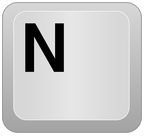
Ctrl + N: Neue Ablage erstellen
 +
+ 
Ctrl + A: Alle Elemente auswählen
 +
+ 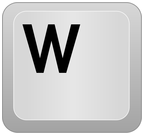
Ctrl + W: Die geöffneten Fenster, Verzeichnisse u.s.w. Schließen
 +
+ 
Ctrl + A: Alle Elemente auswählen
 +
+ 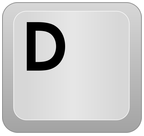
Ctrl + D: die ausgewählten Segmente duplizieren
 +
+ 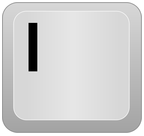
Ctrl + I: Konsolenfenster öffnen
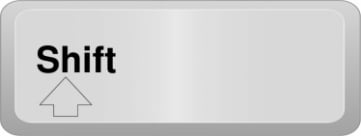 +
+ +
+ 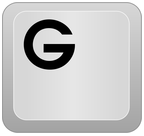
Shift + Ctrl + G: Einen Gruppenclip erzeugen
Die oben erwähnten Tastenkombinationen sind einige der wichtigsten und grundlegendsten Tastenkombinationen, die während der Arbeit in einem bin auf der Windows-Plattform verwendet werden.
Lassen Sie uns die Abkürzungen besprechen, die bei der Arbeit mit Audio verwendet werden.
Tastenkombinationen bei der Arbeit mit Audio
 +
+ 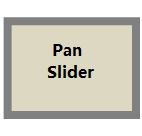
Alt + Pan Slider: Den Audiomix-Tools einrasten
 +
+ 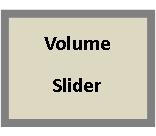
Alt + Volume Slider: 0db in den Audiotools einrasten
 +
+ 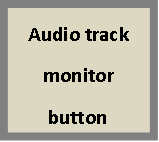
Alt + Audiospur-Monitor-Taste: Spuren auswählen
 +
+ 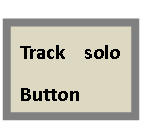
Alt + Track-Solo-Taste: Die ausgewählte Spur stumm schalten
 +
+ 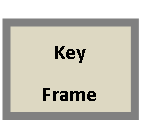
Alt + Keyframe: Audio-Keyframe in der Zeitleiste verschieben
Da wir einige grundlegende Tastenkombinationen für die Audiobearbeitung gelernt haben, ist es nun an der Zeit, die Funktionstasten kennenzulernen. Sie finden die Funktionstasten in der obersten Reihe der Tastatur, wo Sie die F-Tasten gefolgt von den Zahlen 1 bis 12 finden. Lassen Sie uns deren Verwendung anschauen.
F-Tasten mit den Zahlen von 1 bis 12

F1: In-Punkt eines Sub-Clips markieren

F2: Out-Punkt eines Sub-Clips markieren

F3: Einen roten Locator hinzufügen
Die oben genannten drei Funktionstasten sind die Grundlagen der Erfassung. Sie können die Tasten F4 - F12 ausprobieren und ihre Verwendung überprüfen. Grundsätzlich werden nach F3 alle Funktionstasten verwendet, um dem Clip verschiedene Farblokatoren hinzuzufügen. Kommen wir zum wichtigsten Teil eines Media Composers, der Bearbeitung und wenn wir die Tastenkombinationen kennen, dann können wir einen Clip, ein Bild oder ein Video innerhalb einer sehr kurzen Zeit bearbeiten, verglichen mit den konventionellen Methoden.
Tastenkombinationen bei der Arbeit mit der Bearbeitung
 +
+ 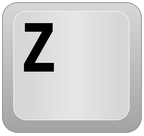
Alt + Z: Die durchgeführte Arbeit rückgängig machen
 +
+ 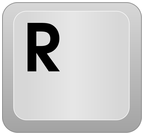
Alt + R: Die rückgängig gemachte Arbeit wiederherstellen
 +
+ 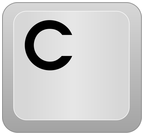
Alt + C: Markierung kopieren
 +
+ 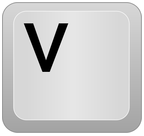
Alt + V: Das kopierte Material einfügen
Wir haben 20 grundlegende Tastenkombinationen besprochen, die Ihnen die Arbeit erleichtern werden und alle oben erwähnten Tastenkombinationen sind für die Windows-Plattform. Wenn Sie auf einem Mac-PC arbeiten, müssen Sie die Alt-Taste mit der Optionstaste und die Ctrl-Taste mit einer einzigartigen, quadratisch aussehenden Taste auf den Macintosh-Tastaturen ersetzen.
Neben diesen grundlegenden Shortcuts möchte ich noch einige weitere Shortcuts erwähnen, die Ihnen helfen, verschiedene Tools effektiv auszuwählen. Diese sind unten angegeben.
Weitere Shortcuts: Verschiedene Tools effektiv auszuwählen
 +
+ 
Ctrl + =: Die zugehörigen Einstellungen öffnen
 +
+ 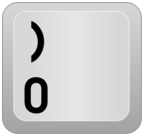
Ctrl + 0: Das Zeitleistenfenster wählen
 +
+ 
Ctrl + 1: Das Audio-Tool wählen
 +
+ 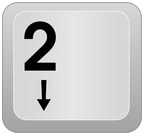
Ctrl + 1: Das Avid-Rechner öffnen
 +
+ 
Ctrl + 3: Die Befehlspalette öffnen
 +
+ 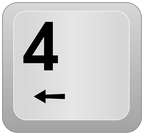
Ctrl + 4: Das Composer-Fenster öffnen
 +
+ 
Ctrl + 5: Medienerstellung öffnen
 +
+ 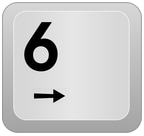
Ctrl + 6: Die Konsole öffnen
 +
+ 
Ctrl + 7: Das Aufnahmetool öffnen
 +
+ 
Ctrl + 9: Projektfenster öffnen
Wir haben die grundlegenden Tastenkombinationen behandelt, die Ihnen die Arbeit mit den Avid Media Composern erleichtern werden. Es gibt eine Reihe von Tastenkombinationen, die Sie verwenden können, aber für einen Anfänger ist es immer ratsam, mit den Grundlagen zu beginnen und später, wenn Sie mit der Software vertraut sind, können Sie auch verschiedene Tastenkombinationen lernen. Aber für die meisten Zwecke werden diese Tastenkombinationen mehr als ausreichend sein.
Ich hoffe, dass Ihnen dieser Artikel maximal weitergeholfen hat.
 Wondershare UniConverter (ursprünglich Wondershare Video Converter Ultimate)
Wondershare UniConverter (ursprünglich Wondershare Video Converter Ultimate)
Ihre komplette Video-Converter-Toolbox

- Konvertieren Sie Videos in über 1.000 Formate wie AVI, MKV, MOV, MP4, etc.
- Konvertieren Sie Videos in optimierte Voreinstellungen für fast alle Geräte.
- 30x schnellere Konvertierungsgeschwindigkeit als andere gängige Converter.
- Bearbeiten, verbessern und personalisieren Sie Ihre Videos durch Trimmen, Zuschneiden von Videos, Hinzufügen von Untertiteln und Wasserzeichen, etc.
- Brennen Sie Videos mit der attraktiven kostenlosen DVD-Vorlage auf abspielbare DVDs.
- Laden Sie Videos von über 10.000 Video-Sharing-Seiten herunter oder nehmen Sie sie auf.
- Vielseitige Toolbox mit GIF-Maker, VR-Converter und Bildschirmrecorder.
- Unterstützte Betriebssysteme: Windows 10/8/7/XP/Vista, Mac OS 10.15 (Catalina), 10.14, 10.13, 10.12, 10.11, 10.10, 10.9, 10.8, 10.7, 10.6


Lukas Schneider
staff Editor